特色
- 控件元素循环使用
- 支持多类型物体
- 多种排列方式以及滚动方式
- 支持跳转和原生进度条
使用说明
1、Unity相关
(1)在对应的UI层级下,创建一个空的子物体
(2)把ScrollSystem.cs拖拽到空物体上,拖拽完成之后会自动创建所需的其他控件,ScrollRect,Image,mask 等,并且会创建一个名字为Content Transform的子物体作为ScrollRect的Content
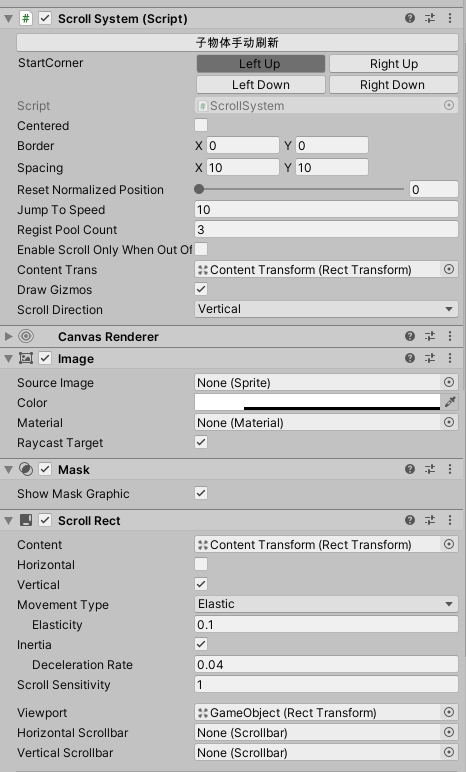
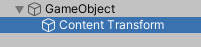
(3)调整ScrollSystem所在节点的宽高至理想大小,在content Transform节点下创建好所需要的界面元素,可 以一个,也可以是多个。调整界面元素至理想大小,手动点击ScrollSystem上的”子物体手动刷新“,来预览最终的排列效果。需要注意的是,最后留在这个Content Transform节点下的子物体,相同物体只留下一个作为原始模板
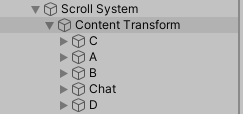
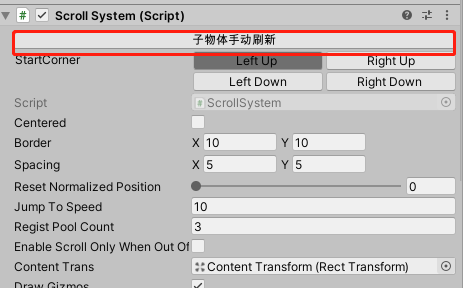
(4)元素排列顺序取决于ScrollSystem上面的StartCorner和ScrollDirection两个参数,基础规则为:如果当前行或者列,能容纳下一个元素,那么会紧跟上一个元素,否则会另起新行或者列进行排列。另外,也可以根据需要,在元素上添加ScrollLayout.cs来决定是否主动另起新行,并且可以设置在新行居中,左对齐(上对齐),右对齐(下对齐)

(5)至此,在Unity里的基础设置就告一段落了。关于ScrollSystem上面的一些参数的具体含义,以及ScrollLayout的一些其他用法,后面会继续介绍,这里只专注于满足基本流程的流程
2、Lua相关
(1)在Main.lua中进行注册(如果满足命名规则可省略),RegistSubView后面第一个参数表示的是Content Transform下面元素的名字,第二个参数表示这个元素关联的Lua脚本IUIViewProvider:RegisterSubView('ServerListBaseItem', ServerListBaseItemComponent)
(2)如果元素的GameObject的名字为xxx,元素对应的luaComponent的名字是xxxComponent,那么第一步可以省略,在系统中会自动完成这一步,不需要手动关联
(3)元素对应的LuaComponent的标准模板如下local M = class("ChatMessageComponent", UIScrollComponent)
function M:OnOpen()
self.txt_Label = self:GetText('Label')
self.bt_Check = self:GetButton('Check')
self.bt_Check:OnClick(function()
--可以调用GetHandle来获知自身的Handle
sekf:Notify('Check', self:GetHandle())
end)
self.scrollLayout = self:GetView():GetComponent('ScrollLayout')
end
function M:OnClose()
self.txt_Label = nil
self.bt_Check = nil
self.scrollLayout = nil
end
function M:OnRefresh(data)
self.txt_Label:SetTextValue(data.msg)
end
function M:OnGetSize(data)
return 0,self.scrollLayout:GetHeightByStr(data.msg)
end
ChatMessageComponent = M
return M
(4)所有循环滚动的Component继承自UIScrollComponent,OnOpen里面写具体Component的获取,OnClose里面设置为空,OnRefresh里面写具体的界面元素的读取,OnGetSize表示动态设置Component的宽高
(5)UICtrl层具体的使用模板如下
--增 |
(6)至此,lua层的操作都覆盖了
其他一些内容
1、ScrollSystem上具体参数说明
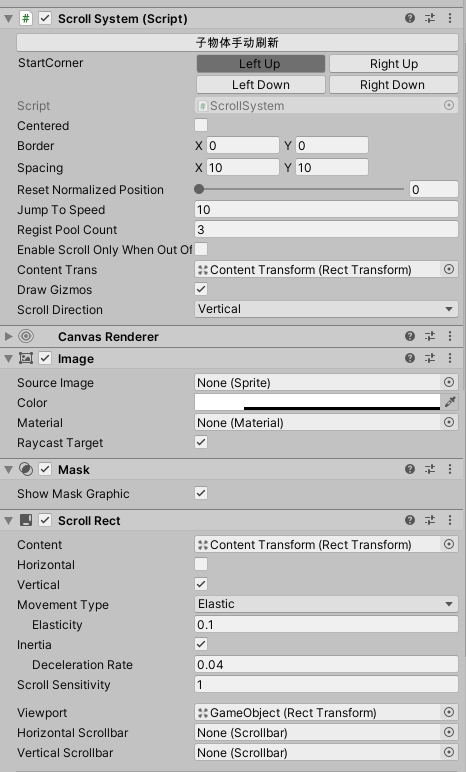
(1)centerred:元素默认会居中排列
(2)border:元素距离外边框的距离
(3)spacing:元素和元素之间的间隔
(4)resetNormalizedPosition:在初次Add或者Clear之后ScrollSystem会调整到的位置
(5)JumpToSpeed:跳转的速度
(6)registPoolCount:每个元素初次注册的对象池数量
(7)enableScrollOnlyWhenOutOfBounds:只有在元素内容超出外边框的时候才会有滚动功能
(8)scrollDirection:滚动方向,垂直或者水平
2、如何最快速对接比如聊天这种动态高度的元素
(1)这里提供了两个ScrollLayout的子集,分别对应Text文字和TextMeshPro文字。把需要匹配的文字拖入FitLabel里面

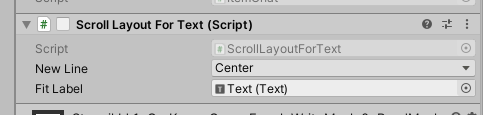
(2)确保你的luaComponent里面写入了如下内容function OnOpen()
self.scrollLayout = self:GetView():GetComponent('ScrollLayout')
end
function M:OnGetSize(data)
return 0,self.scrollLayout:GetHeightByStr(data.msg)
end